How to tweak Rapsberry OS
Comme je vous le disais dans mon article sur la prise en main de Raspberry OS, j’ai commencé par installer tint2 qui est léger et se trouve dans les dépôts officiels. Par contre, je me suis souvenu que pour avoir un « beau » bureau, c’est un ensemble composé de la barre de tâche, du thème, du dock, etc. Pour moi, c’est cette partie qui a pris le plus de temps, car j’aime passer du temps à essayer de trouver ce qui me convient le mieux. Je ne vais pas parler de la barre, car elle est présente dans Openbox. Je signale en passant qu’on peut décider des programmes qui y sont. Perso, j’ai également passé la barre en transparent, parce que j’aime bien. Enfin, j’ai trouvé des bons conseils sur addictivetips concernant LXDE.
Thèmes: lxappearance
Raspberry OS utilise l’environnement LXDE, il est évidemment léger. Seulement le thème de départ peut paraître un peu démodé, mais comme nous sommes sous Linux, nous pouvons le configurer. Pour cela, nous pouvons utiliser des thèmes XFCE or GTK. De plus, comme nous sommes sous Debian, nous trouverons facilement des images grâce à Ubuntu qui est probablement la distribution la plus connue sous Debian. Dans Openbox, il y a déjà des thèmes pré-enregistrés. Pour en ajouter, il faut aller à:
/usr/share/themesÉvidemment, il y a des milliers de thèmes disponibles un peu partout sur le net, mais on peut déjà commencer sur box-look. Un dernier détail, mais non des moindres, lorsque l’on parle de thème, c’est souvent uniquement la couleur et la police utilisées dans les fenêtres. C’est au choix. Justement, je prends l’exemple de Telemagento-Rico. Il suffit de le télécharger, l’extraire dans /usr/share/themes et au prochain lancement d’Openbox, il y sera. C’est très simple. Il est évidemment possible de créer son propre thème aussi, comme indiqué sur le wiki d’Openbox. Seulement, il faut chipoter et je n’en ai pas envie.
Par contre, le truc c’est de jouer entre lxappearance et obconf pour configurer le thème. En effet, certains ne seront pas reconnus par obconf, mais par contre c’est là qu’il est possible de jouer avec la barre des tâches. Comme je l’ai dit plus haut, ma barre des tâches est transparente, j’ai installé le thème prismatic-night pour les bordures des fenêtres et adwaida dark comme thème. D’autres thèmes peuvent être trouvés via le site officiel d’Openbox qui les concerne.
LXPanel en dock
Trouver un dock est un choix chronophage. Cela a beau être un simple lanceur, pour moi il fait réellement partie de la partie esthétique de mon écran. Lorsque nous faisons une recherche pour les docks sous Linux, nous avons réellement le choix, comme sur techeasier. Seulement, dans les dépôts officiels de Raspberry OS, il y en a beaucoup moins. En gros, nous avons le choix entre tint2, cairo-dock, plank, et latte-dock. Au moins, on ne se perd pas de trop. Par contre, c’est vraiment la galère à mettre en place. Cela donne envie de jeter l’ordi et de revenir sous une autre version de Linux…
Je pense que c’est parce que Raspberry OS est une version légère et que personne n’a réellement envie de tweaker. Pour résumer, tint2 entre en conflit avec LXPanel qui est la barre des tâches par défaut. Ce n’est pas fini latte-dock est trop lourd, cairo-dock a un espace bien vilain à faire disparaître et plank me plaît moins.
J’ai abandonné l’idée d’installer tint2, parce que cela revient au même. Il faudrait désinstaller celui par défaut pour installer l’autre. Je me suis dit qu’en fait, je n’ai qu’à faire une deuxième barre avec LXPanel… Le graphisme me plaît. Je vous montre le résultat: simple et efficace.
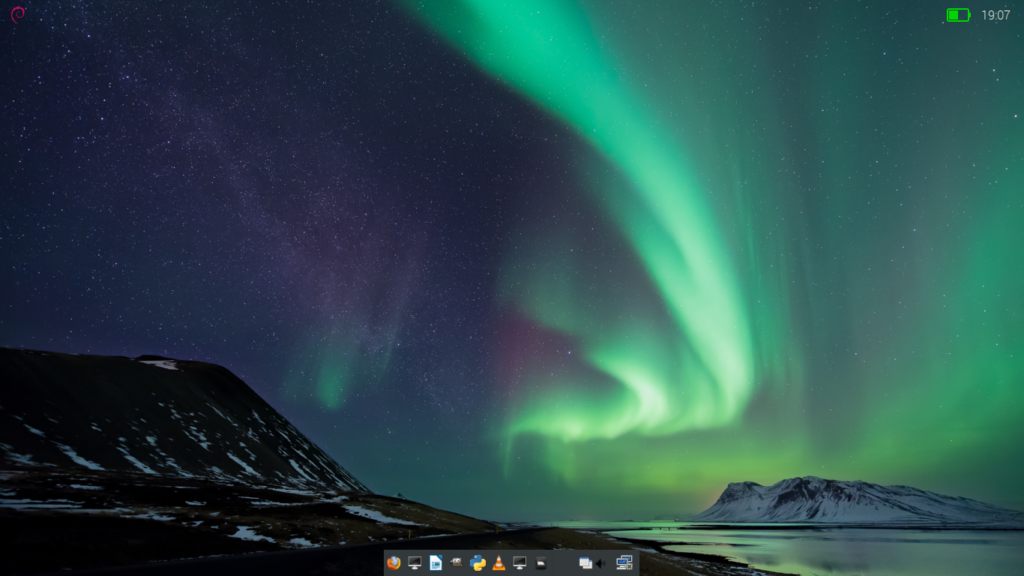
Le dock en première couche
Seulement, les petits détails ont commencé à me saouler. En effet, la barre du bas a deux problèmes venant de la réservation de l’espace. Si je réserve celui-ci, toute la longueur est prise et je trouve cela moche. Si je ne le fais pas, la barre reste derrière les fenêtres. De nouveau, c’est ici qu’il faut comprendre le fonctionnement des gestionnaires de fenêtre. Franchement, cela m’a pris un temps fou pour ce genre de détail qui est pourtant hyper simple. J’ai trouvé la solution sur le forum RaspberryPi concernant les priorités des couches affichées, here. Il faut juste dire à notre gestionnaire de fenêtres que les barres et les docks restent au dessus des autres fenêtres.
Depuis l’installation, nous savons déjà que le fichier lxd-pi-rc.xml se trouve dans le dossier .config et qu’il faut l’ouvrir avec Geany.
home/[user]/.config/openbox/Nous rendons à la ligne 688 pour changer below en above et le tour est joué.
<application name="panel" type="dock">
<layer>above</layer>
</application>Icons
C’est exactement la même chose que pour les thèmes à part le fait qu’il faut les dézipper dans le dossier icons. On peut en trouver, par exemple, sur gnome-look, xfce-look or DeviantArt. Il faut aussi parfois chipoter un peu, mais cela fait partie du jeu. Même si j’avoue que j’aimerais que tout soit beaucoup plus simple, mais c’est la vie sous Linux. Perso, j’ai trouvé les icônes AwOken bien sympas.
Conky
Je ne pouvais évidemment pas oublier conky. Pour moi, c’est le gadget ultime de la costumization. C’est un moniteur système entièrement paramétrable, cela peut aller de la température, la vitesse internet jusqu’à la météo. Évidemment, il y a déjà des rois du design qui nous ont préparé des versions prêtes à l’utilisation. Il y en a un tas sur la page dédiée de noobslab. Seulement, comme nous sommes sur le Raspberry OS, cela ne fonctionne pas aussi facilement. Cela va valoir un billet à part.



